Функцията TREND връща стойности от линейна тенденция. Тя се вмества в права линия (като използва метода на най-малките квадрати) на known_y на масива и на known_x. TREND връща стойностите на y в тази линия за масива от new_x, които зададете.
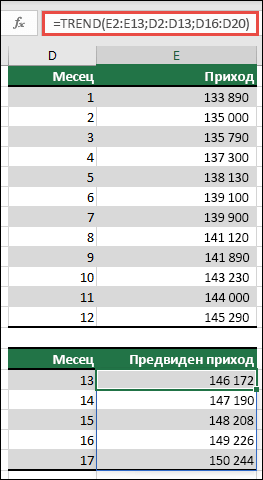
Забележка: Ако имате текуща версия на Microsoft 365, можете да въведете формулата в горната лява клетка на изходния диапазон (клетка E16 в този пример), след което да натиснете КЛАВИША ENTER , за да потвърдите формулата като формула за динамичен масив. В противен случай формулата трябва да бъде въведена като наследена формула за масив, като първо изберете изходния диапазон (E16:E20), въведете формулата в горната лява клетка на изходния диапазон (E16), след което натиснете CTRL+SHIFT+ENTER , за да го потвърдите. Excel вмъква фигурни скоби в началото и края на формулата вместо вас. За повече информация за формулите за масиви вижте Указания и примери за формули за масиви.
=TREND(known_y; [known_x]; [new_x]; [конст])
Синтаксисът на функцията TREND има следните аргументи:
|
Аргумент |
Описание |
|---|---|
|
известни_y Задължително |
Наборът от стойности на y в отношението y = mx + b, които вече знаете
|
|
известни_x По желание |
Незадължителен набор от стойности на x в отношението y = mx + b, които вече знаете
|
|
new_x По желание |
Нови стойности на x, за които искате TREND да върне съответните стойности на y
|
|
конст По желание |
Логическа стойност, задаваща дали константата b да се изравни на 0
|
-
За информация как Microsoft Excel подхожда на линията с данните вж. LINEST.
-
Можете да използвате TREND за фитинг от полиномиална крива, като регресирате спрямо една и съща променлива, повдигната на различни степени. Да предположим например, че колона A съдържа стойности на y, а колона B съдържа стойности на x. Можете да въведете x^2 в колона C, x^3 в колона D и т.н., а след това да регресирате колоните от B до D спрямо колона A.
-
Формулите, които връщат масиви, трябва да бъдат въведени като формули за масиви с Ctrl+Shift+Enter, освен ако нямате текуща версия на Microsoft 365 и след това можете просто да натиснете клавиша Enter.
-
Когато въвеждате масив от константи за аргумент като известни_x, използвайте запетая за отделяне на стойностите в един ред и точка и запетая за отделяне на редовете.
Имате нужда от още помощ?
Винаги можете да попитате експерт в техническата общност на Excel или да получите поддръжка в Общността за отговори от.










